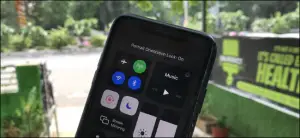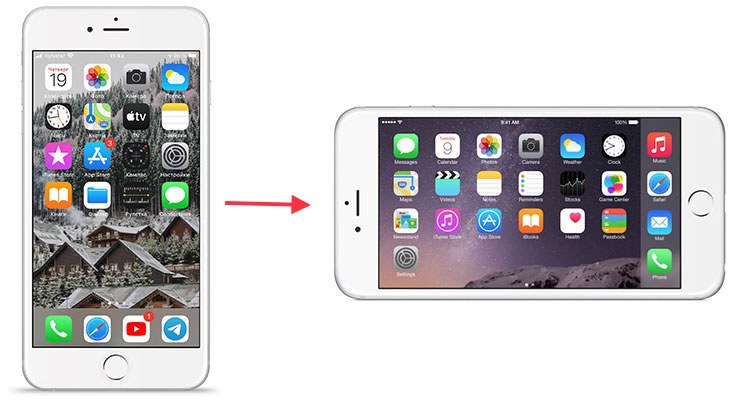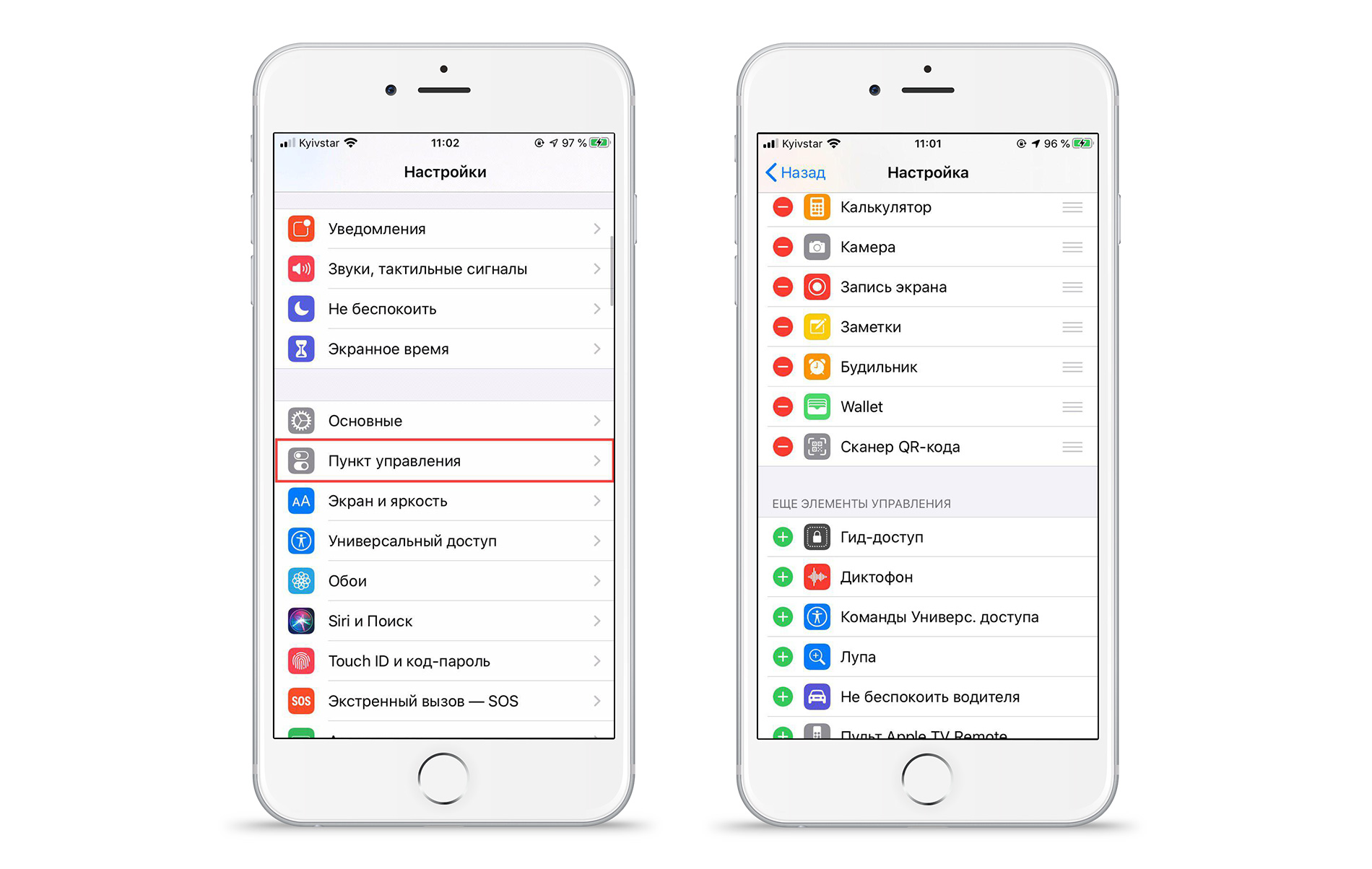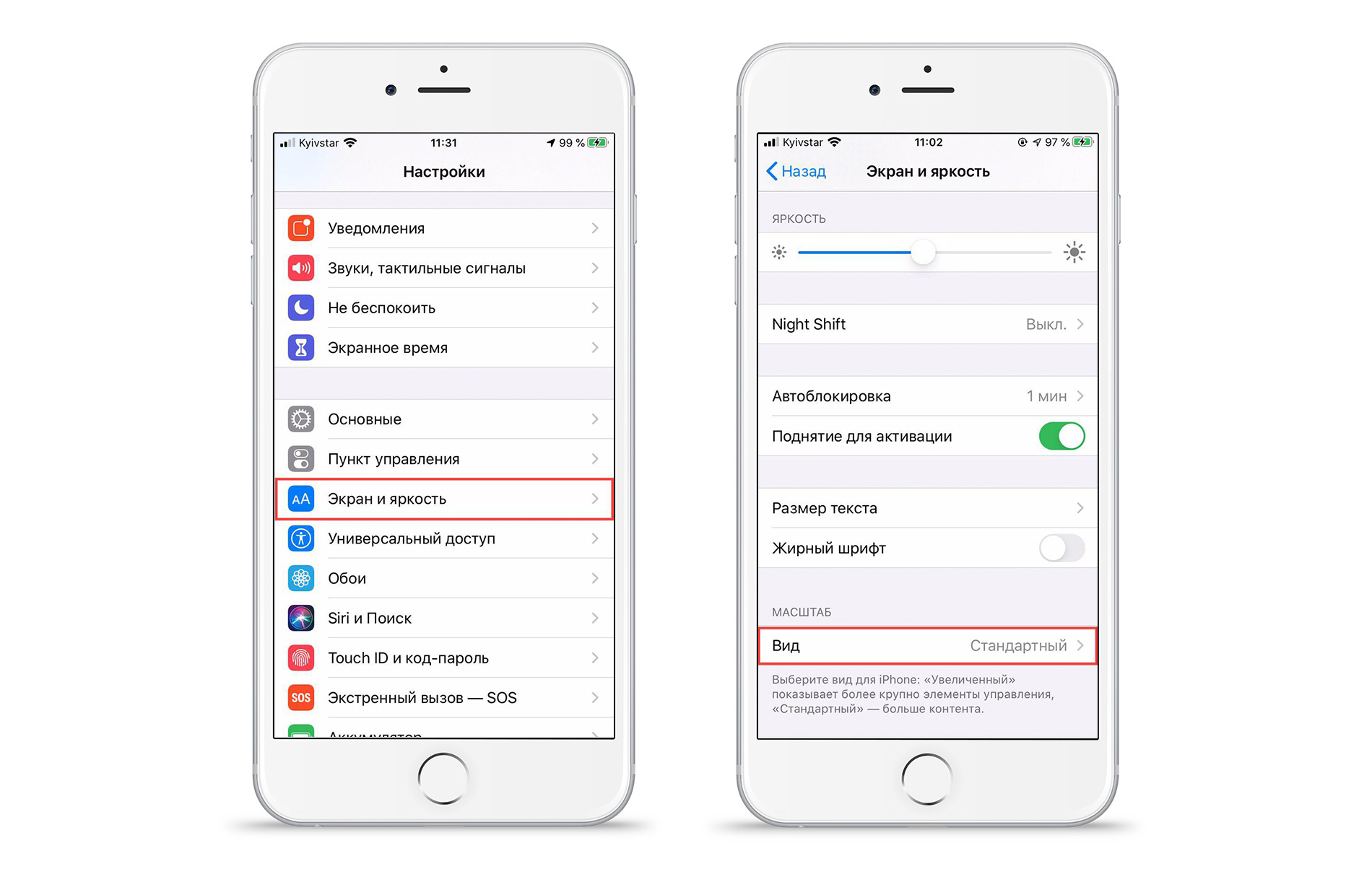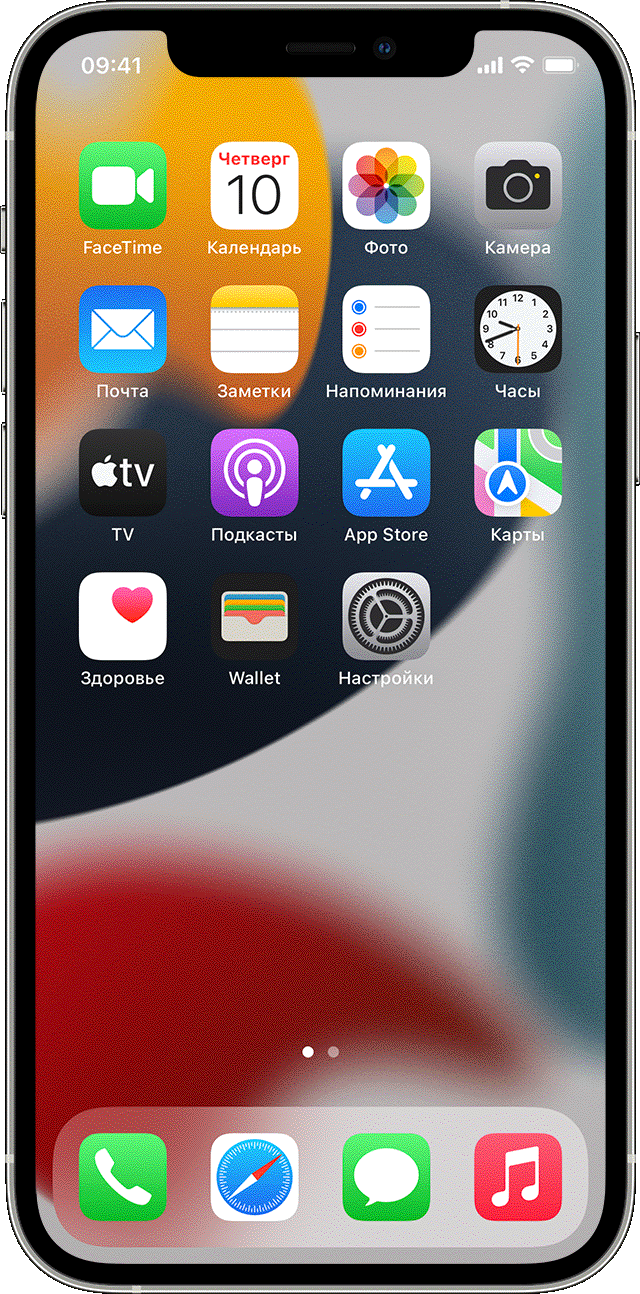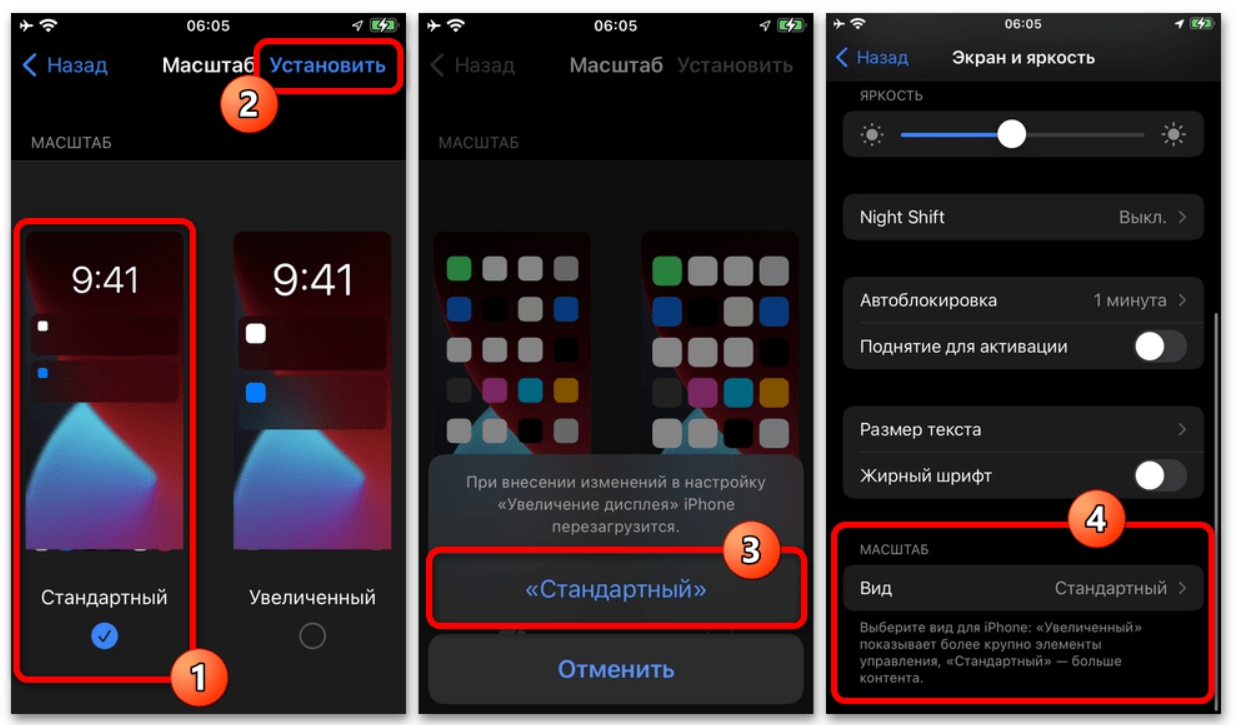Поворот экрана iPhone 11 включается путем активации соответствующей функции. Для этого нужно в «Настройках» зайти в «Спецвозможности» и выбрать «Автоповорот экрана».
Как настроить автоповорот
Настройка автоповорота на экране айфона 11 производится по инструкции:
- Открыть «Панель Управления», смахнув с верхнего правого угла.
- Найти кнопку с изображением замка, заключенного в не до конца замкнутый круг со стрелкой.
- Поставить кнопку в рабочее положение.
Нажатием кнопки включается функция поворота, позволяющая отображать экран в альбомной ориентации. При отключении опции изображение переворачиваться не будет.
Какие бывают проблемы с поворотом экрана
Причины сбоев в работе функции автоповорота:
- альбомная ориентация не поддерживается активным приложением;
- в «Настройках» пользователем выбран увеличенный масштаб;
- на айфоне поврежден датчик гироскопа.
На устройстве, где поворот не работает, рекомендуем последовательно рассмотреть перечисленные причины. Если проблема вызвана не ограниченным функционалом используемого приложения, следует проверить масштаб – зайти в «Настройки», выбрать пункт «Экран и яркость», затем «Вид». При отсутствии неполадок программного характера следует перейти к рассмотрению аппаратной составляющей – состоянию гироскопа.
Риск повреждения гироскопа возникает при сильном механическом ударе по корпусу или попадании влаги внутрь. В его функцию входит получение и обработка информации о положении в пространстве. При повороте устройства он фиксирует изменение данных и, в соответствии с ними, подстраивает картинку на экране. Выход из строя датчика приводит к невозможности дальнейшего получения сведений о пространственном положении смартфона. Решение проблемы – замена поврежденного компонента на исправный аналог.
Похожие материалы:
Рассмотрим и сравним экраны iPhone 11 / 11 Pro / 11 Pro Max
В 2019 году компания Apple выпустила три айфона 11 поколения, с разными конструктивными особенностями и функционалом. Рассмотрим характеристики дисплея айфон 11…
Как сделать скрин экрана на iPhone 11 / 11 Pro / 11 Pro Max
На айфоне 11, 11 Про и 11 Про Макс делать скриншоты с использованием встроенного функционала можно двумя способами: нажатием комбинации клавиш и с помощью функц…
Как мы все знаем, функция поворота экрана очень полезна для смартфонов и планшетных устройств, которые в основном пригодятся при просмотре мультимедийного контента или во время игр. Между тем, большинство пользователей также предпочитают ориентацию экрана при написании текстовых сообщений или написании чего-либо на мобильном телефоне и т. Д. Но на некоторых iPhone могут возникать проблемы с поворотом экрана, поскольку ориентация экрана или датчик гироскопа / акселерометра могут работать неправильно. Ознакомьтесь с руководством по устранению неполадок для iPhone 11 Проблема с поворотом экрана.
Для мобильных экранов доступны только два метода ориентации, например портретный или альбомный. Прямое мобильное удерживающее положение известно как портретный режим, и когда вы держите его вертикально, он переходит в альбомный режим. Иногда эту проблему может вызвать сбой системы или любое фоновое приложение. Между тем, иногда мягкая перезагрузка устройства может довольно легко решить эту проблему. Теперь давайте кратко рассмотрим возможные причины, указанные ниже.
Оглавление
- 1 Возможные причины проблемы с поворотом экрана iPhone 11
-
2 Как исправить проблему поворота экрана iPhone 11
- 2.1 1. Мягкая перезагрузка iPhone
- 2.2 2. Принудительно перезагрузите ваш iPhone
- 2.3 3. Включение / выключение блокировки поворота экрана
- 2.4 4. Восстановление заводских настроек iPhone 11 для решения проблемы поворота экрана iPhone 11
- 2.5 5. Проверка и управление дисплеем и яркостью
Возможные причины проблемы с поворотом экрана iPhone 11
Если вы недавно обновляли программное обеспечение своего устройства или долгое время не обновляли версию iOS, вам следует сначала проверить наличие обновления программного обеспечения. Однако, если что-то случится с датчиками или оборудованием, вам нужно будет обратиться в сервисный или ремонтный центр. Убедитесь в наличии гарантийного обслуживания. Если нет, то вам, возможно, придется заплатить гораздо больше, чтобы отремонтировать что-нибудь на iPhone.
- Неправильные настройки: Иногда любые настройки приложения или игры могут вызывать эту проблему с поворотом экрана. Если вы не разрешили вращать экран в каком-либо приложении или игре, вы столкнетесь с такими проблемами.
- Программный сбой / ошибка: Иногда любая программная ошибка или сбой также может вызвать проблемы с устройством. обязательно перезагрузитесь один раз, а затем проверьте наличие проблемы.
- Проблемы с гироскопом или акселерометром: Если ваше устройство пару раз упало на неровную поверхность или сильно упало, вполне возможно, что в вашем телефоне есть проблема, связанная с датчиком. Теперь, если вы действительно думаете, что это основная причина проблемы с поворотом экрана, обратитесь в сервисный центр.
- Аппаратный сбой / повреждение: Это одна из последних, но не менее важных причин, которая также может произойти из-за падения или внезапного столкновения вашего устройства. Так что в этом случае вам также нужно будет обратиться в сервисный центр.
Как исправить проблему поворота экрана iPhone 11
Вот некоторые из возможных обходных путей или руководств по устранению неполадок, которым вам нужно будет следовать. Убедитесь, что если ничего не работает даже после выполнения этого руководства, вам следует немедленно обратиться в ближайший сервисный центр.
1. Мягкая перезагрузка iPhone
- Нажмите и удерживайте боковую кнопку / кнопку питания + кнопку увеличения / уменьшения громкости в течение нескольких секунд.
- Появится полоса перехода к выключению питания.
- Перетащите ползунок, чтобы выключить устройство.
- Теперь нажмите и удерживайте кнопку питания / сбоку на пару секунд.
- Отпустите кнопку, когда появится логотип Apple.
- Ваш iPhone перезагрузится.
2. Принудительно перезагрузите ваш iPhone
- Нажмите и отпустите кнопку увеличения громкости.
- Затем нажмите и отпустите кнопку уменьшения громкости.
- Затем нажмите и удерживайте кнопку питания / сбоку около 10 секунд, пока не загорится логотип Apple.
- Теперь подождите, пока телефон загрузится в систему.
3. Включение / выключение блокировки поворота экрана
- На главном экране iPhone> проведите вниз от правого верхнего угла.
- Центр управления откроется.
- Здесь вы увидите, что значок блокировки экрана выглядит ярче, чем другие значки. Это означает, что включена блокировка поворота экрана. Если нет, то он выключен.
- Обязательно включите / выключите его хоть раз и проверьте, устранена ли проблема.
4. Восстановление заводских настроек iPhone 11 для решения проблемы поворота экрана iPhone 11
Имейте в виду, что этот метод полностью удалит все данные и настройки устройства. Итак, сначала сделайте резервную копию.
- Зайдите в Настройки> Нажмите на Общие> Нажмите на Сброс.
- Нажмите на Стереть все содержимое и настройки.
- Введите пароль и подтвердите задачу, удалив все.
- После этого перезагрузите телефон.
- Снова настройте устройство и проверьте, не возникает ли проблема.
5. Проверка и управление дисплеем и яркостью
Вы также можете попробовать проверить и изменить параметры отображения и яркости в настройках устройства.
- Просто откройте iPhone Настройки > Нажмите на Дисплей и яркость > Выбрать Масштаб дисплея > Установите на Стандарт Режим.
Вот и все, ребята. Мы предполагаем, что вы нашли это руководство полезным и теперь экран вашего iPhone вращается правильно. По любым вопросам вы можете оставлять комментарии ниже.
Субодх любит писать контент, будь то технический или другой. Проработав год в техническом блоге, он увлекается этим. Он любит играть в игры и слушать музыку. Помимо ведения блога, он увлекается сборками игровых ПК и утечками информации о смартфонах.
Один из лучших способов насладиться просмотром фильмов или игрой — повернуть экран iPhone. Однако некоторые не знают, как повернуть экран iPhone 11. Это очень плохо и может также стать головной болью, если вы уже отключили эту функцию на своем устройстве. Что ж, ничего страшного, если вы не можете найти возможность поворота экрана на своем устройстве.
В этом посте мы покажем вам, как повернуть экран на вашем iPhone 11. Также обратите внимание, что описанный выше метод работает на других iPhone, таких как iPhone X, XR, XS Max и даже на новом iPhone 12, iPhone 12 Mini. , iPhone 12 Pro, iPhone 12 Pro max и iPhone SE (2020 г.).
Чтобы включить поворот экрана на вашем iPhone, просто салфетки вниз в правом верхнем углу экрана, чтобы открыть Центр управления. Теперь коснитесь Блокировка книжной ориентации кнопку, чтобы убедиться, что он выключен.
Почему мой iPhone не поворачивается?
Ну, как и другие смартфоны, если ваше устройство Блокировка книжной ориентации включен. Фактически это заблокирует дисплей вашего iPhone в вертикальном положении. Теперь, чтобы узнать, находится ли ваш iPhone в режиме блокировки портретной ориентации, перейдите на Центр управления и оттуда вы можете настроить блокировку портретной ориентации.
Как отключить блокировку портретной ориентации на моем iPhone?
Отключить блокировку портретной ориентации на вашем iPhone несложно, мы уже объяснили это выше. Просто проведите пальцем вверх от нижней части дисплея, чтобы открыть Центр управления. Когда вы там, нажмите кнопку с замком внутри круга со стрелкой, чтобы выключить или включить Блокировка книжной ориентации.
Если у вас iPhone X, чтобы открыть центр управления, проведите пальцем вниз от правого верхнего угла экрана. Нажмите на значок, который выглядит как замок, окруженный стрелкой, чтобы выключить или включить Блокировка книжной ориентации.
Вывод:
Это может раздражать, когда ваш iPhone не вращается. Многие из нас находят забавным и удивительным использование поворота, особенно при просмотре фильмов, играх и многом другом. Тем не менее, блокировка портретной ориентации также может быть полезна, особенно когда вы находитесь в постели и не хотите, чтобы ваш телефон вращался, или даже когда вы показываете фотографии своим друзьям.
Кроме того, поскольку некоторые приложения созданы для поддержки ландшафтного режима, я всегда держу блокировку портретной ориентации включенной, за исключением случаев, когда я использую приложение, которое не поддерживает ландшафтный режим.
Поворот экрана – одна из базовых функций, доступных пользователям iPhone и iPad. Благодаря ей можно было изменить ориентацию интерфейса так, как будет удобно именно вам, повернув его горизонтально, вертикально или развернув вверх ногами так, что верх окажется внизу, а низ – вверху. Достаточно просто повернуть устройство в ту сторону, в которую вы хотите повернуть его экран. Но бывает и так, что экран просто ни в какую не вертится. Разбираемся, что делать в таких случаях.
Нужно повернуть экран iPhone/iPad? Это можно сделать, даже не поворачивая само устройство
У Telegram появилась версия для Safari на случай удаления из App Store. Как пользоваться
Для начала рекомендуется проверить, не заблокирована ли функция поворота экрана. Это можно сделать в Центре управления. Просто свайпните от левого верхнего угла экрана вниз и посмотрите, подсвечена ли иконка значка со стрелкой.
Сейчас поворот экрана заблокирован. Его нужно разблокировать
Если она подсвечена белым, а сам значок и стрелка окрашены в красный, значит, смена ориентации заблокирована, и вам нужно нажать на эту кнопку один раз, чтобы её разблокировать. После этого выйдите из Центра управления нажатием на любое свободное место экрана и попробуйте повернуть устройство набок.
Как изменить ориентацию экрана
Но иногда бывает, что блокировка смены ориентации отключена либо нужно просто повернуть экран, не поворачивая самого устройства (не спрашивайте меня, зачем, я не знаю). В таких случаях нужно обращаться к секретным механизмам iOS:
- Перейдите в «Настройки» — «Универсальный доступ»;
- Здесь найдите и включите функцию AssistiveTouch;
Для начала нужно включить AssistiveTouch
- Откройте вкладку «Меню верхнего уровня»;
- Нажмите на «+» и добавьте пункт «Повернуть экран»;
Нужно включить функцию виртуального поворота экрана
- Нажмите на виртуальную кнопку Home и выберите «Повернуть экран»;
- Выберите направление для поворота и нажмите на него.
Как в Google Chrome дать ссылку на конкретную часть страницы
Несмотря на то что программный поворот экрана не зависит от работы акселерометра, ему может препятствовать функция блокировки смены ориентации. В этом случае откройте Центр управления и отключите ограничение. После этого снова нажмите на виртуальную кнопку «Домой» и инициируйте поворот экрана. Он повернётся в том направлении, в котором вам нужно, хотя сам iPhone или iPad останутся в исходном положении.
Не поворачивается экран. Что делать
Меню поворота экрана выглядит вот так
Самая логичная причина пользоваться таким способом поворота экрана – если акселерометр, который отвечает за поворот экрана iPhone и iPad, сломается. В этом случае можно будет менять ориентацию по своему усмотрению. Правда, нужно немного привыкнуть к обозначению каждой из сторон, потому что я несколько раз подряд путал их и поворачивал экран не в ту сторону, в какую хотел. Возможно, со мной что-то не так, но мне не помогли даже стрелки, показывающие направление поворота.
Как отличить iPad Pro 2021 c 8 ГБ и 16 ГБ оперативки
Удобно ли пользоваться этим механизмом? Ну, учитывая, что по умолчанию все iPhone и iPad могут менять ориентацию самостоятельно при повороте на бок, то нет. Однако, если нет другого выхода, то можно приноровиться и привыкнуть к особенностям работы данной функции. Тем более что альтернативных путей выйти из сложившейся ситуации у вас, скорее всего, не будет. Разве только отнести устройство в сервисный центр для ремонта. Главное помнить, что в замене одного акселерометра вам скорее всего откажут, и тогда придётся платить за замену половины рабочих компонентов.
Операционные системы AppleСоветы по работе с AppleЭкран iPhone
19 Дек 2019
Экран iPhone поворачивается не в тот момент или вовсе не поворачивается, когда вам необходимо? В этой статье вы узнаете, как управлять поворотом экрана на iPhone.
Настраиваем автоповорот экрана iPhone
- Запустите пункт управления на вашем смартфоне.
- В нём вы увидите значок замка со стрелкой. Это и есть функция отключения или включения поворота экрана.
- Когда кнопка нажата, экран не будет отображаться в альбомной ориентации. Поэтому, если дисплей не поворачивается, то просто отключите эту функцию.
В некоторых версиях системы автоповорот экрана не будет отображён в пункте уведомлений, но его можно добавить:
- Зайдите в «Настройки» → «Пункт управления».
- Кликните «Настроить элементы управления» и нажмите + возле необходимой функции, чтобы добавить её в меню. На смартфоне с iOS 13 и выше эта функция идёт по умолчанию, поэтому её в списке вы не увидите, она сразу будет отображена в пункте управления.
Чтобы понять, отключена ли функция автоповорота экрана, посмотрите в пункте управления, нажат ли значок. Также это можно увидеть в самом меню, значок автоблокировки появится возле значка аккумулятора. При включении автоблокировки экран смартфона поворачиваться не будет.
Обратите внимание, что само меню iPhone поворачивается только на смартфонах версий Plus и Max. Поэтому, если ваш смартфон не с увеличенным экраном, то функция автоповорота будет работать только в приложениях, но не в меню.
Если у вас iPhone Plus или Max, но перестал работать поворот рабочего стала, то это связано с настройками интерфейса. Для исправления данной проблемы:
- Зайдите в «Настройки» → «Экран и яркость» → «Вид».
- Выберите режим «Стандартно». Только в этом режиме будет работать автоповорот меню. При выборе увеличенного режима рабочий стол поворачиваться не будет. В нём иконки отображаются большего размера, поэтому возможность их поворота отключена.
Вот так просто можно регулировать поворот экрана вашего iPhone. Выбирайте настройки по своему усмотрению и используйте смартфон так, как удобно именно вам.
Подпишитесь на полезные советы на YouTube и в соцсетях MacTime, сделайте репост приглашения на mactime.online и получите сертификат на 1000 руб. в подарок + дополнительные бонусы и скидки до 50% в mactime.online. Нажмите на ссылку ниже, откроется чат вашего любимого мессенджера. Просто кликните 3 ссылки. Сертификат на 1000 руб. придёт в тот же чат мессенджера. Сертификат пригодится вам при покупке нового iPhone с лучшим экраном.
Остались вопросы?
Поделиться:
Сейчас мы с вами разберемся в причинах почему iPhone не поворачивает экран в приложениях, видео, просмотре фото или в браузере. Следует учитывать, что не все приложения поддерживают функцию поворота экрана.
Данная статья подходит для всех моделей iPhone 14/13/12/11/X/8 на iOS 16. На более старых версиях могут отличаться или отсутствовать указанные в статье пункты меню и аппаратная поддержка.
СодержаниеПоказать
- Повреждение датчика гироскопа
- Отключаем блокировку поворота экрана
- Через AssistiveTouch
- Отключение увеличения
Повреждение датчика гироскопа
В iPhone гироскоп отвечает за получение данных о положении устройства в пространстве. Именно он определяет, что гаджет повернули и требуется картинку подстроить под экран (альбом или портрет).
Повредить датчик можно во время падения Айфона, ударе или после попадания под корпус влаги. В этом случае нужно посетить сервисный центр для замены поломанного модуля на новый.
Отключаем блокировку поворота экрана
- Проводим снизу-вверх по экрану. После этого отобразится «Пункт управления», где есть кнопка запрета поворота экрана.
- Нажимаем на значок замка. Если ориентация экрана заблокирована, то он будет красным на белом фоне. Когда вы нажмете на данный значок, вверху «Центра управления» отобразится строка с надписью: «Вертикальная ориентация: Выкл.». После этого значок станет прозрачным как остальные рядом.
- Разблокируем свой Айфон.
- Открываем любое приложение, которое поддерживает изменение положения экрана. Можете открыть просто фото. Проверяем работу поворота экрана.
Поворачиваем Айфон вправо или влево на 90 градусов. Это должно экран заставить поступать аналогичным образом. Если запущенная программа поворот экрана поддерживает, то она перед вами предстанет в альбомном режиме.
Поворачивая гаджет, его нужно держать или боком (альбомная ориентация) или в вертикальном положении (книжная ориентация) и экраном к себе. Если в альбомном режиме вы запрет на поворот экрана активируете снова, то экран вернется в вертикальный режим автоматически.
Читайте Как на iPhone фотографировать с длинной выдержкой
А может нет смысла ремонтировать и проще новый купить iPhone? Посмотрите на сайте touchtime.ru
Через AssistiveTouch
Открываем «Настройки» — «Основные» — «Универсальный доступ» — «AssistiveTouch».
Данная опция позволяет выполнять действия, которые зачастую отводятся механическим кнопкам (к примеру, кнопки блокировки экрана). Еще AssistiveTouch позволяет поворачивать экран в различные стороны в приложениях, которые подобный режим работы поддерживают. Перед использованием данной функции следует отключить блокировку поворота гаджета.
Рядом со строкой «AssistiveTouch» нажимаем на переключатель. Он станет зеленым цветом, указывая, что функция теперь включена. Еще на экране Айфона отобразится серый квадрат. Изначально он маленький и полупрозрачный, но когда нажмете — развернется.
Выходим из настроек, а потом открываем любую программу. Подойдет «Заметки» и «Фото», так как они поддерживают гарантированно поворот экрана.
Нажимаем на серый квадрат. Отобразится меню с опциями типа «Пункт управления», «Аппарат» и «Центр уведомлений». Выбираем опцию «Домой» внизу данного раздела. Выбор данной функции соответствует нажатию на механическую кнопку «Home».
- Выбираем функцию «Аппарат». Отобразится вкладка с дополнительными параметрами.
- Выбираем «Поворот экрана». Пока отключена блокировка поворота экрана, данная функция вам позволит в любом направлении вращать экран.
- Нажимаем «Влево» или «Вправо», чтобы переключиться в режим альбомной ориентации. Если запущенная программа поддерживает вращение, на гаджете перевернется изображение. Для уменьшения меню AssistiveTouch необходимо нажать на любую точку экрана.
Отключение увеличения
Если экран iPhone перестал поворачиваться, то отключим увеличение дисплея для поворота домашнего экрана:
- Переходим в «Настройки».
- Выбираем «Экран и яркость».
- В пункте «Увеличение дисплея» необходимо выбрать подраздел «Вид».
- Переключаем опцию «Увеличение» в положение «Стандартно». Затем выполнится перезагрузка iPhone.
Если после выполнения вышеприведенной инструкции экран все равно не поворачивается, то нужно гаджет еще раз перезагрузить. Если экран не поворачивается, то данная проблема может быть связана с поломкой в аппаратной части Айфона.
Да пребудет с вами WiFiGid! В этой статье предлагаю обсудить все моменты по поводу поворота экрана на вашем iPhone. Обычно, в «айфоне» все из коробки работает нормально – когда надо переворачивается, когда не надо – не переворачивается. Но разработчики предусмотрели специальную кнопку блокировки поворота. Так что если вы хотите заблокировать этот поворот или, наоборот, случайно нажали на него и хотите вернуть все обратно, эта статья вам поможет.
Внимание! Поворот экрана доступен далеко не во всех приложениях. Если разработчики вашего приложения предусмотрели только один режим работы, вы ничего не сможете сделать. Само главное меню поворачивается лишь на моделях Pro и Max.
Содержание
- Способ включения и отключения поворота экрана
- Если нет иконки блокировки поворота
- Проблема из-за Масштабирования
- Если все совсем плохо
- Задать вопрос автору статьи
Способ включения и отключения поворота экрана
Так как это главный способ включить и отключить автоповорот экрана вашего Айфона, чтобы его развернуть, предлагаю с него и начать. Здесь все очень просто:
- Смахиваем «шторку» в правом верхнему углу экрана сверху вниз (откроется «Пункт управления» с разными иконками).
- Среди них находим кнопку «Блокировка книжной ориентации». Убеждаемся, что она включена или выключена (как вам надо). Если есть сомнения – не стесняемся жмакнуть по ней для подтверждения.
- И после этого пробуем повернуть свой iPhone в нужном вам приложении.
Для полного понимания прикладываю классную гифку:
Если так не работает (и вы это попробовали в другом приложении, например, в том же Safari) – значит на телефоне какая-то проблема. Ниже оставляю возможные варианты решения таких ситуаций.
Если нет иконки блокировки поворота
В некоторых случаях иконка поворота в шторке почему-то скрыта. Поэтому делаем так:
- Идем в «Настройки – Пункт управления».
- Нажимаем по «Настроить элементы управления». Находим наш автоповорот, активируем его. Если автоповорота экрана вы здесь не видите в упор – это нормально, на последних версиях iOS она включена по умолчанию и здесь отсутствует.
Проблема из-за Масштабирования
Если у вас на телефоне было включено масштабирование (изменение размера иконок, например, увеличили их) в некоторых случаях автоповорот отключается. Если не делали такого, пропускаем. Исправляем так:
- Идем в «Настройки – Экран и яркость – Масштаб – Вид».
- Вместо «Увеличенный» ставим «Стандартный».
Если все совсем плохо
Если ничего из вышесказанного вам не помогло, и вы точно проверили автоповорот на стандартных приложениях, остается только сделать сброс телефона на заводские настройки.
Внимание! Если данные не синхронизированы с облаком, они могут удалиться!!!
- Идем в «Настройки – Основные – Сброс».
- Нажимаем на «Сбросить все настройки».
Если и это не помогло, скорее всего у вас какая-то аппаратная проблема – убит акселерометр или гироскоп. Основная рекомендация здесь – идти в сервисный центр и искать причину там.